使用优盘安装新系统(简单易行的步骤,让您轻松安装Win7系统)
在现代社会中,电脑已经成为人们生活和工作中必不可少的一部分。随着科技的不断发展,操作系统也在不断更新迭代。当我们需要在电脑上安装新的操作系统时,使用优盘安装是一种方便快捷的选择。本文将为您介绍如何使用优盘安装新系统,特别是Win7系统的安装步骤。
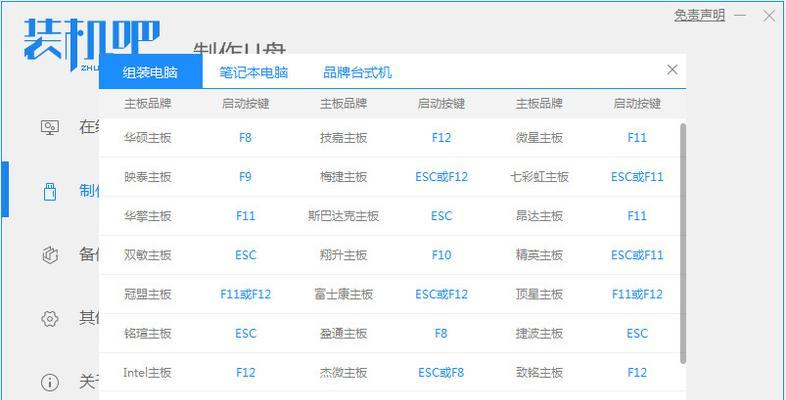
准备工作:选择合适的优盘和安装文件
在开始安装之前,您需要准备一个容量足够的优盘,以及Win7系统的安装文件。确保您选择的优盘可用,并且其中没有重要数据。同时,确保您下载了正确版本的Win7系统安装文件,并将其保存在您的计算机上。
格式化优盘:清空优盘中的所有数据
在进行安装之前,我们需要将优盘格式化以清空其中的所有数据。打开计算机资源管理器,找到您的优盘,并右键点击选择“格式化”。在弹出的对话框中选择“开始”按钮,等待格式化完成。
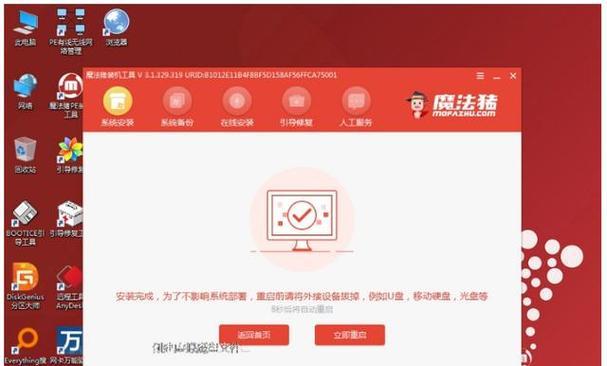
创建可引导的优盘:使用专业工具制作引导盘
为了能够从优盘中引导安装新系统,我们需要使用专业的工具制作一个可引导的优盘。这样,我们才能够在启动计算机时从优盘中启动安装程序。推荐使用工具如Rufus或WinToUSB等进行制作。
设置计算机启动顺序:确保优盘能够被识别
在进行安装之前,我们需要确保计算机能够从优盘启动。打开计算机的BIOS设置,找到启动选项,并将优盘设置为第一启动设备。保存设置并重新启动计算机,确保优盘能够被识别。
进入安装界面:从优盘启动计算机
重新启动计算机后,您会看到一个提示让您按任意键来从优盘启动。按下任意键后,计算机将从优盘中的安装文件启动,进入Win7系统的安装界面。
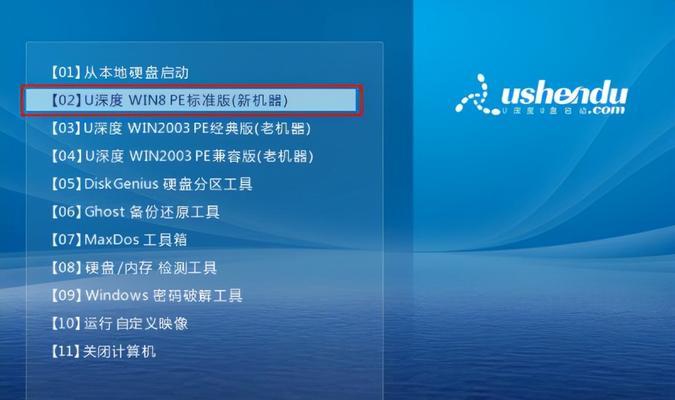
选择语言和区域设置:根据个人喜好进行设置
在安装界面中,您将被要求选择语言和区域设置。根据个人喜好进行选择,并点击“下一步”继续安装。
接受许可协议:仔细阅读并同意协议条款
在继续安装之前,您需要阅读并同意Win7系统的许可协议条款。仔细阅读条款内容,并勾选“我接受许可条款”选项,然后点击“下一步”。
选择安装类型:全新安装或升级安装
根据您的需求选择合适的安装类型。如果您想要全新安装Win7系统,选择“自定义(高级)”;如果您想要升级当前系统,选择“升级”。
选择安装位置:指定系统安装的硬盘和分区
在进行全新安装时,您需要选择系统安装的硬盘和分区。根据您的实际情况进行选择,并点击“下一步”继续。
等待安装完成:耐心等待系统文件的复制和安装
安装过程需要一定的时间,请耐心等待系统文件的复制和安装。过程中,请不要关闭计算机或拔掉优盘,以免造成数据丢失或系统损坏。
设置个人信息:为新系统进行个性化设置
当系统文件安装完成后,您将被要求设置个人信息,如用户名、密码等。根据提示进行设置,并点击“下一步”。
安装完成:重启计算机并享受新系统
当所有设置完成后,您可以点击“完成”按钮,然后系统将要求您重新启动计算机。重启后,您将能够享受全新安装的Win7系统。
迁移个人文件:将原系统中的文件迁移到新系统
如果您之前的系统中有重要的文件,您可以通过备份和迁移的方式将它们带入新系统。通过备份工具或手动复制,将您的个人文件从原系统中迁移到新安装的Win7系统中。
安装驱动程序:为硬件设备安装适配的驱动程序
在安装完成后,您需要为您的硬件设备安装适配的驱动程序,以保证它们能够正常运行。根据硬件设备的品牌和型号,下载对应的驱动程序并进行安装。
系统更新和软件安装:确保系统和软件的最新版本
不要忘记对系统进行更新,并安装您需要的软件。通过系统更新,您可以获取到最新的修复补丁和功能更新;通过安装软件,您可以满足您个人和工作需求。
通过以上的步骤,您可以轻松地使用优盘安装新系统,特别是Win7系统。无论是全新安装还是升级安装,只需按照指引一步步进行操作,即可获得一个全新的操作系统。记得进行个人文件的迁移、驱动程序的安装和系统软件的更新,以确保您的新系统能够正常运行并满足您的需求。祝您安装成功!


